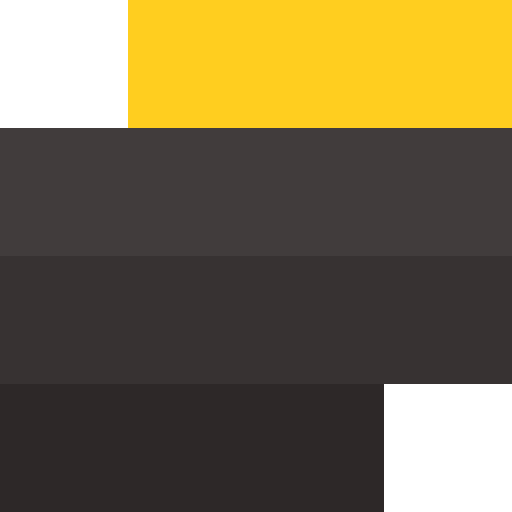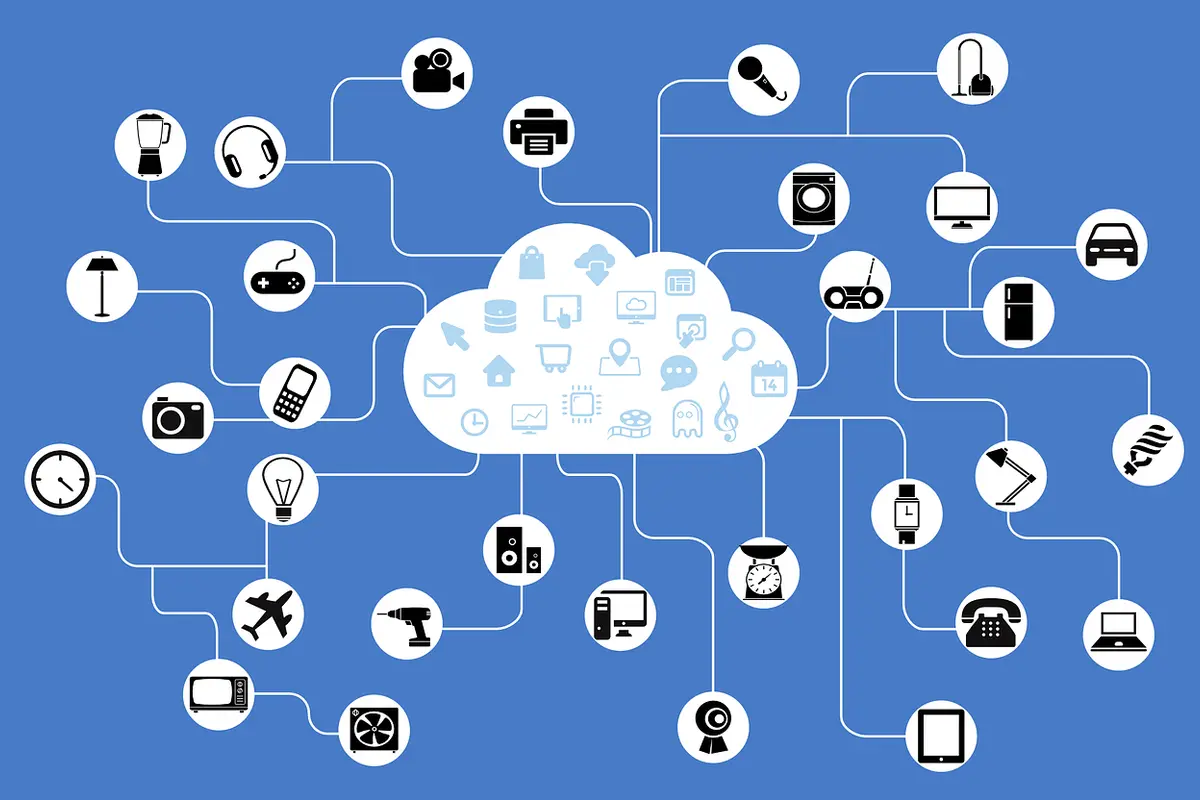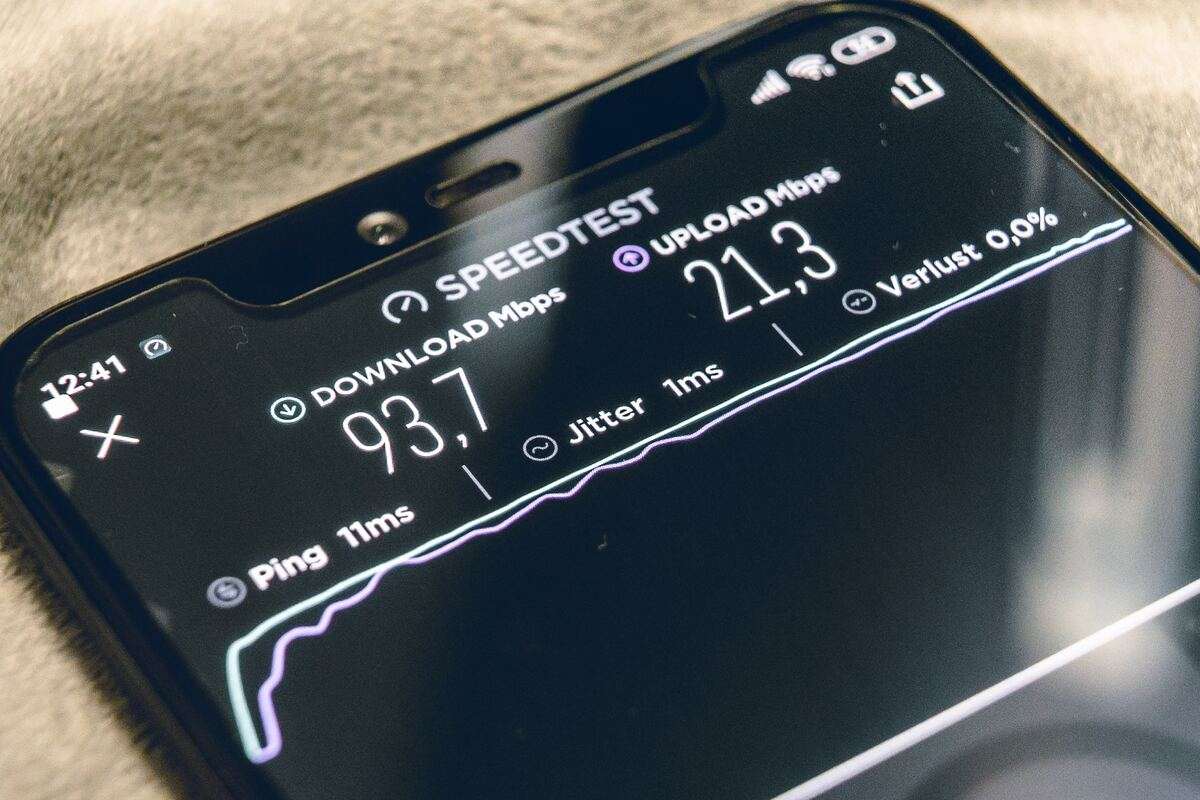Apakah kalian pernah berselancar di internet di tempat umum seperti cafe, workspace atau perpustakaan publik? Jika iya, maka Anda tidak asing melihat nama SSID pada WiFi sebagai identitas untuk penyambung koneksi laptop atau gadget ke jaringan internet.
Jika Anda dan teman-teman ingin menggunakannya tanpa hambatan, maka sarannya adalah mengubah SSID dan password menjadi default supaya gadget atau laptop orang lain bisa mengenali jaringan yang tepat.
Berikut adalah penjabaran detail mengenai fungsi, jenis-jenis hingga cara mensetting SSID yang benar.
Apa itu SSID?
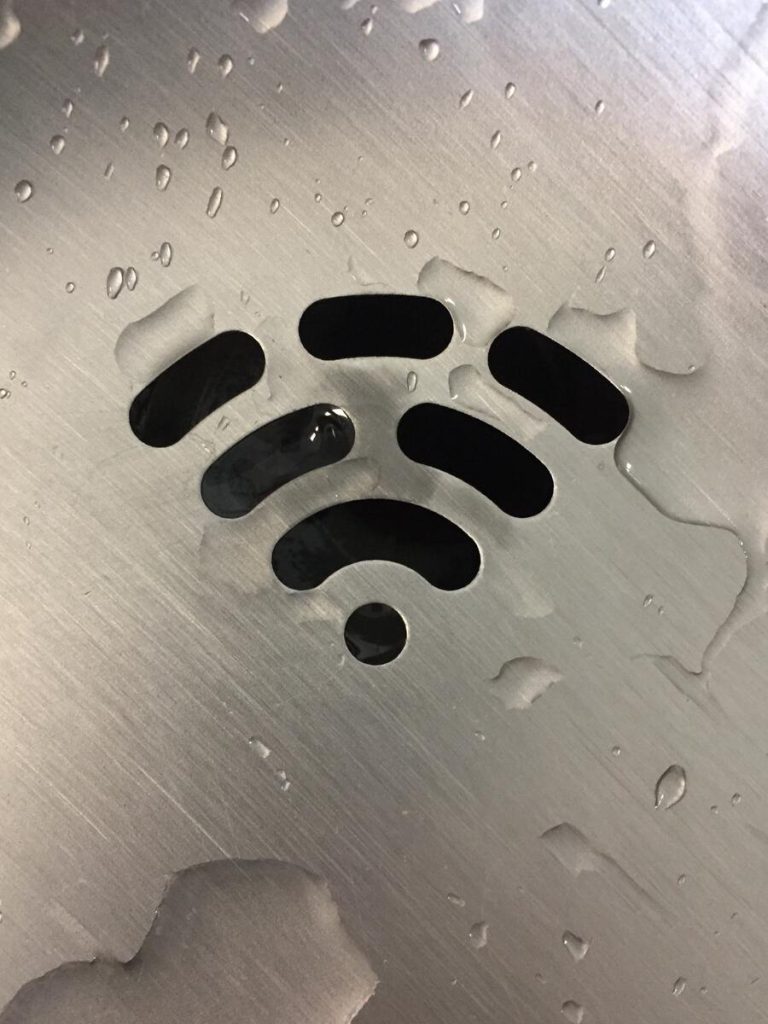
Kepanjangan dari SSID adalah Service Set Identifier atau bisa dikenal dengan ID jaringan. SSID adalah identitas dari sebuah jaringan yang dimiliki oleh jaringan WiFi.
Identitas ini noticeable dan dapat terhubung dengan peranti elektronik jika ia tidak terkunci. Jika tersandi, maka langkahnya adalah dengan masukkan kata sandi yang sesuai supaya bisa mengakses internet.
Konfigurasi SSID adalah sebanyak 32 karakter. Usahakan penamaannya berbeda dengan area atau tempat lain. Hal ini cukup membantu pengguna internet bisa mengenali jaringan yang mereka tuju.
Fungsi SSID
Mungkin ada yang masih belum tahu fungsi identitas jaringan ini. Fungsi SSID untuk mengenali atau mengidentifikasi sebuah jaringan WiFi tersambung secara mudah kepada piranti elektronik seperti ponsel atau laptop.
Jaringan WiFi memiliki jenis yang berbeda-beda yang dikirimkan melalui jaringan WLAN. WLAN atau Wireless Local Area Network pada dasarnya sama dengan Local Area Network (LAN) hanya saja untuk menghubungkan antara node device antar pengguna menggunakan media wireless.
Jenis SSID
Jenis-Jenis SSID terbagi menjadi dua, antara lain:
1. Hidden SSID
Arti dari hidden SSID adalah identitas jaringan yang tersembunyi. Hal ini disebabkan karena alasan tertentu. Sehingga hanya beberapa orang atau orang pilihan yang diizinkan mengakses jaringan wireless tersebut.
Beberapa orang melakukan tindakan ini untuk melindungi jaringan nya supaya tidak terbagi dengan orang lain. Alasan yang umum adalah untuk menjaga keamanan dan kenyamanan akses jaringan.
2. Public SSID
Sudah jelas dari namanya, public SSID merupakan sebuah identitas jaringan internet yang bisa dijangkau orang lain tanpa memasukkan WEP key.
Jenis ini bisa ditemukan pada kafe atau tempat publik yang menyediakan akses jaringan gratis. Dengan memasukkan password WiFi, Anda bisa menikmati akses internet secara mudah.
Cara Mengetahui SSID Secara Mudah
Sebenarnya mengetahui SSID tidaklah sulit, karena memang di setiap sistem operasi menyediakan pengaturannya, namun pasti dengan cara sendiri-sendiri.
Anda bisa melakukan cara ini apabila Anda berada di dalam jangkauan router supaya koneksi internet dengan piranti tetap stabil. Langsung saja, berikut adalah cara mengetahui SSID dengan mudah yang wajib Anda ketahui.
1. Sistem Operasi Windows
Jika piranti Anda menggunakan sistem operasi ini, maka langkah pertama yang dilakukan adalah mengklik ikon WiFi di mana posisinya berada di sudut kanan bawah taskbar. Anda akan melihat beberapa daftar SSID, kemudian klik menu terhubung atau connect.
Jika terdapat kolom input password, maka masukkan password tersebut secara cermat supaya Anda bisa mengakses internet dengan lancar.
2. Sistem Operasi MAc OS
Jika Anda pengguna Mac, maka tak asing lagi dengan cara mengaktifkan SSID. Namun, untuk pemula langkah ini cukup mudah layaknya menggunakan windows. Bedanya adalah dengan melihat ikon WiFi yang terletak di sudut kanan atas untuk melihat list jaringan yang tersedia. Kemudian, pilih jaringan yang hendak Anda pilih untuk mengakses internet.
3. Sistem Operasi Android
Tak hanya berlaku pada dekstop saja, pengaturan identitas jaringan juga muncul di pengaturan jaringan Android. Sebagian besar pengaturan jaringan tersimpan di menu “settings” kemudian pilih “WiFI dan jaringan” selanjutnya Anda hanya memilih jaringan mana yang tepat untuk menunjang aktivitas akses internet Anda.
4. Sistem Operasi iOs
Sistem operasi memang didesain ramah terhadap pengguna. Sama seperti sistem di android. Pengaturan WiFi dan jaringan pada iOS bisa dilakukan dengan cara membuka menu “settings” kemudian sambungkan perangkat dengan koneksi internet yang tersedia.
| Baca juga : Mengenal Access Point untuk Memperluas Jangkauan Internet Tips Efektif Ganti Password Wi-Fi di Berbagai Perangkat |
Cara Setting SSID di Modem
Setting SSID cukup mudah dengan cara mengikuti prosedur di bawah ini. Beberapa langkah di bawah ini bisa Anda gunakan sesuai dengan penyedia jaringan.
- Ketik link di Mesin Pencari. Langkah pertama adalah membuka peramban dan mengetikkan link di kolom mesin pencari.
- Masukkan dengan tepat username serta password.
- Lihat pada menu bar kemudian klik menu network, lanjut dengan menu WLAN (Wireless Local Area Network) langsung klik pengaturan SSID.
- Anda akan menemukan menu SSID dan Anda leluasa untuk mengubah nama atau password sesuai dengan keinginan.
- Jika Anda ingin mengubah menjadi hidden network, maka pilih menu “hide”
Cara Setting SSID di Smartphone
Pengaturannya cukup mudah. Berikut adalah cara yang bisa Anda ikuti jika Anda pengguna smartphone.
- Buka menu settings di smartphone
- Tekan atau pilih menu jaringan
- PIlihlah menu hotspot portabel
- Lalu, atur hotspot portabel dengan cara mengubah username atau sandi jika dirasa sudah tidak aman
- Tekan tanda centang atau pilih oke.
Cara Menyembunyikan SSID Lain yang Mengganggu

Rupanya, kita sudah sampai di penghujung artikel ini. Kami akan mengajak kalian mengetahui cara menyembunyikan jaringan internet yang mengganggu.
Setidaknya, Anda pernah mengalami ketika asyik mengakses internet tiba-tiba jaringan tersebut putus lalu terpasang ke jaringan lain. Tentu hal ini cukup mengganggu, supaya Anda merasa aman dan nyaman ketika berseluncur di internet, maka Anda perlu melakukan langkah-langkah di bawah ini:
- Masuk ke task bar dan pilih menu command prompt
- Klik kanan menu tersebut dan pilihlah Run As Administrator
- Ubah nama WiFi yang akan disembunyikan dan tunggulah sampai kode selesai beberapa saat
- Maka, jaringan tersebut tidak akan muncul karena sudah otomatis terblokir.
Itulah penjabaran secara detail mengenai SSID. Bagaimana sudah paham, bukan? Semoga bermanfaat dan sampai jumpai di artikel menarik berikutnya!
Sekawan studio menawarkan jasa maintenance website untuk meningkatkan user experience dalam mengakses website Anda.